工具软件:
1、可以正常启动的系统U盘一只(具体如何制作可启动的U盘,这里不再详述,大家可以查阅相关资料)
2、虚拟机软件VMware workstation 任意版本(其他版本原理是一样的)
实现步骤:
1、首先安装好虚拟机,我这里以windows xp 系统为例来做演示,然后打开点击“编辑虚拟机设置”如下图:
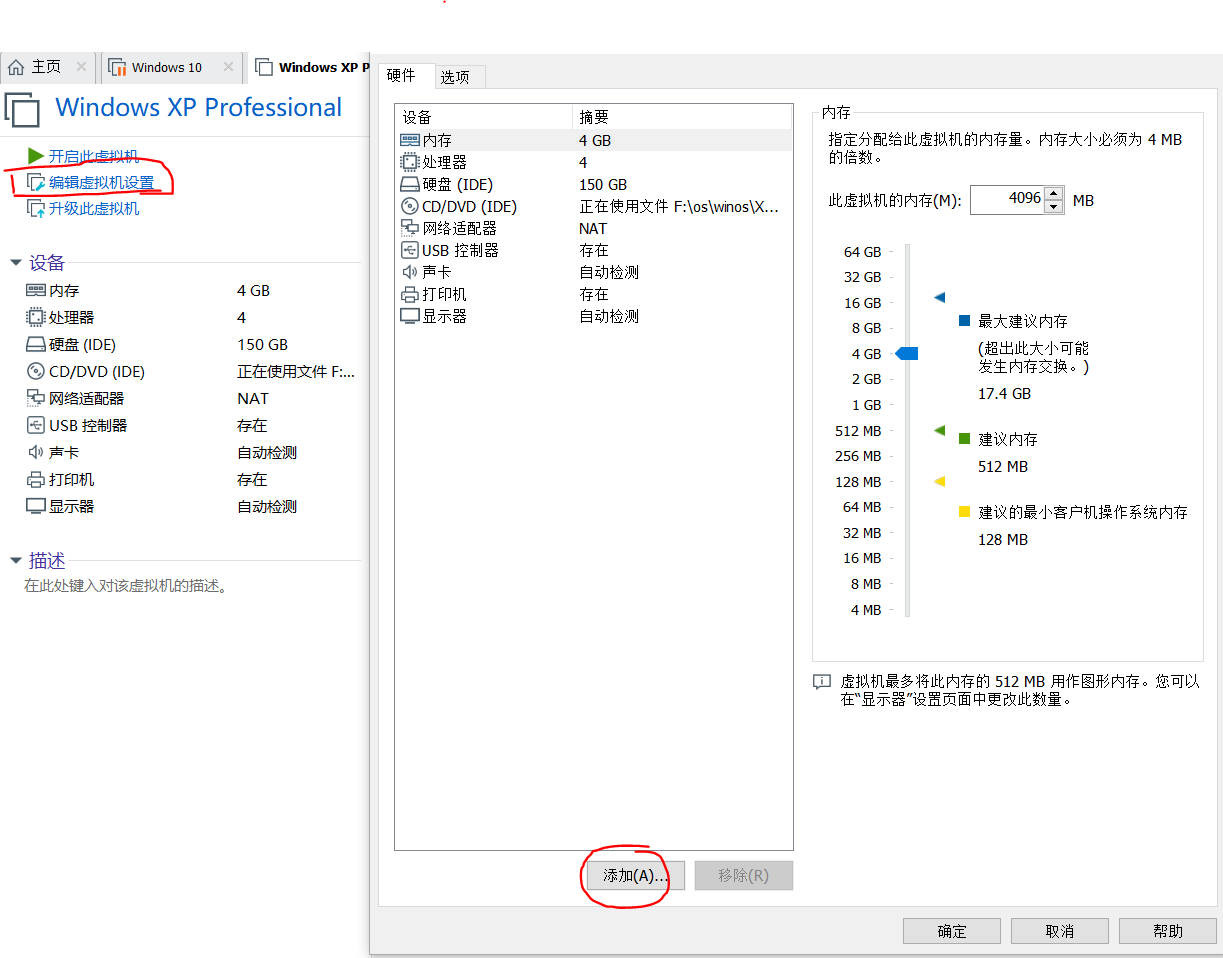
点击“添加”
硬件类型选择“硬盘”,点下一步,选择第三个选项,“使用物理磁盘”如图所示
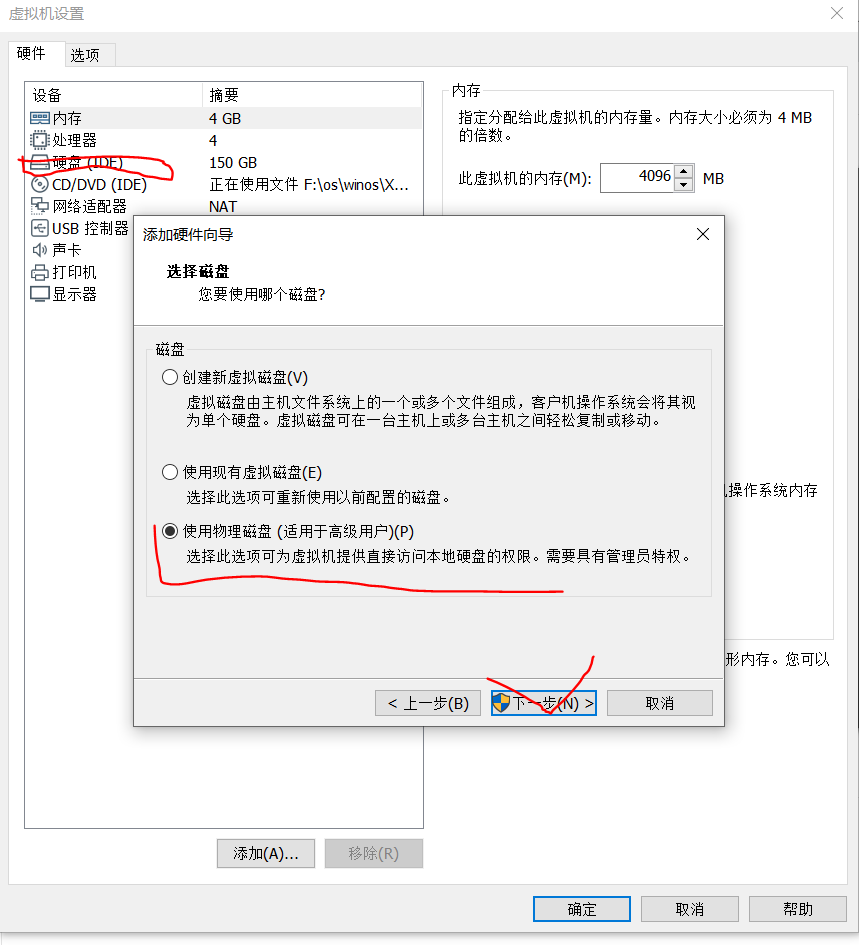
大家注意:右侧可以看出来容量大小,根据容量即可判断是否选择正确了!我这里显示的是14.5G 就是我的U盘。
2、鼠标选中你虚拟机硬盘,我这里是:我之前划分了10G空间给虚拟机。
单击右侧的“高级”按钮。模式选择“独立”、“持久”.
点下一步,在设备栏选择最后一个,我电脑只有一块硬盘,PhysicalDrive0代表本机硬盘,PhysicalDrive1就代表我的U盘了,这里选择PhysicalDrive1。(这里一定要选择好,一般最后一个代表U盘,如果选错了,后面根据容量大小可以看出来的,再返回来重新选择即可!)然后点使用整个磁盘。
相关影片资源迅雷下载推荐
如何用u盘安装系统(用u盘装系统教程图解)
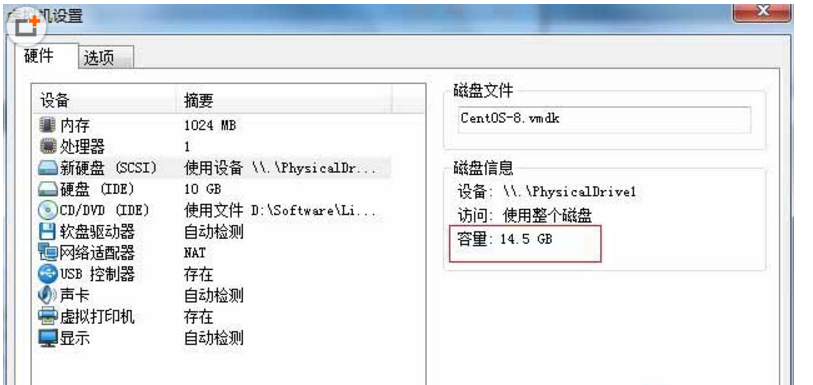
大家注意:右侧可以看出来容量大小,根据容量即可判断是否选择正确了!我这里显示的是14.5G 就是我的U盘。
2、鼠标选中你虚拟机硬盘,我这里是:
我之前划分了10G空间给虚拟机。
单击右侧的“高级”按钮。模式选择“独立”、“持久”,如下图:
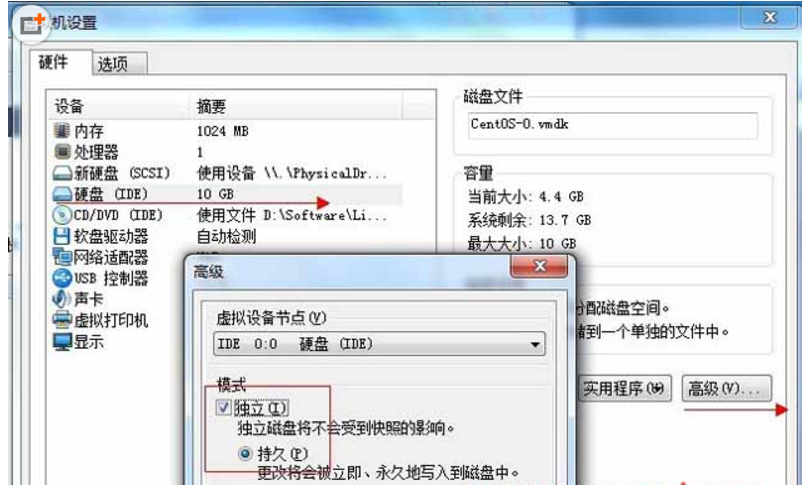
最后点击确定。
3、打开虚拟机电源,按F2,进入虚拟机的BIOS设置,
或者 按下图方式进入BIOS设置,虚拟主机上点鼠标右键
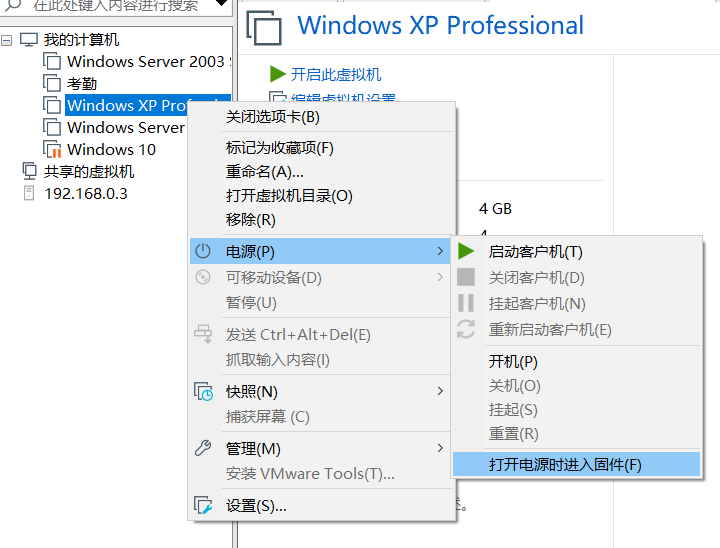
使用键盘方向键 选择“Boot”---->“Hard Drive”回车,通过键盘的“+”设置第一启动为
“VMware Virtuanl SCSI Hard Drive (0:0)”按F10保存刚刚的设置,退出 就行了。
相关影片资源迅雷下载推荐
电脑系统怎么样安装(如何设置电脑从u盘启动安装系统)

